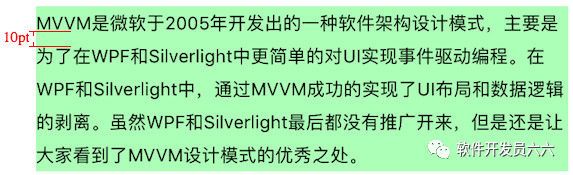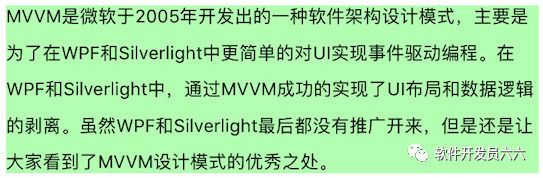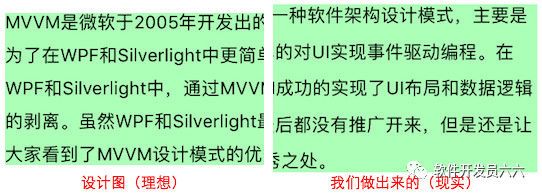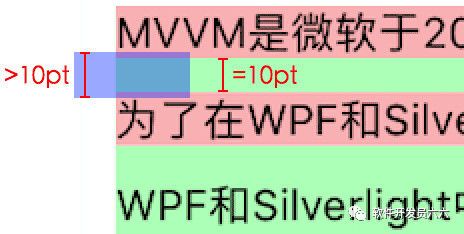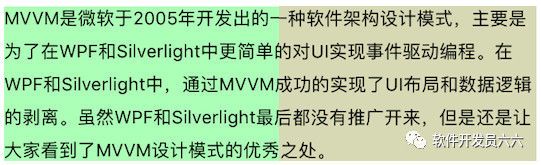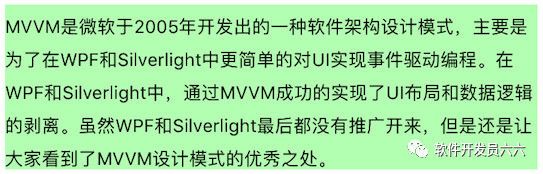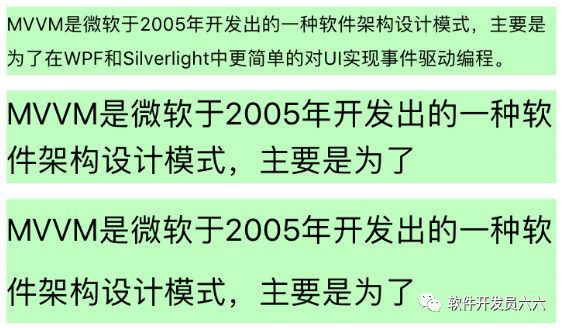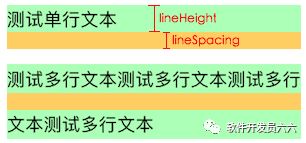最近准备给 VirtualView-iOS 的文本元素新增一个 lineHeight 属性,以便和 VirtualView-Android 配合时能更精确的保证双平台的一致性。面向 Google 以及 Stack Overflow 编程了一会后发现,能查到的资料大部分是介绍如何实现 lineSpacing 属性,而不是 lineHeight。但是我就是因为 iOS 和 Android 的默认 lineSpacing 不一致所以才想实现个 lineHeight 啊!还是需要自己动手丰衣足食,顺带整理成文章造福后人。
关于行间距 lineSpacing
先贴出一张 iOS 中 UILabel 的默认排版样式:
大家也都能看出来,默认的排版样式中,文本的行间距很小,显得文本十分挤。
这种时候,设计师就会提出行间距的需求,希望让文本展示得更美观。类似的标注就会像这样:
通常来说既然设计师要求的是行间距,那么我们直接设置 lineSpacing 就好。但是 UILabel 是没有这么一个直接暴露的属性的,想要修改 lineSpacing,我们需要借助 NSAttributedString 来实现,示意代码:
NSMutableParagraphStyle *paragraphStyle = [NSMutableParagraphStyle new];
paragraphStyle.lineSpacing = 10;
NSMutableDictionary *attributes = [NSMutableDictionary dictionary];
[attributes setObject:paragraphStyle forKey:NSParagraphStyleAttributeName];
label.attributedText = [[NSAttributedString alloc] initWithString:label.text attributes:attributes];
运行一下观察效果:
虽然用我们的眼睛看上去好像没什么问题,但是设计师的火眼金睛一下就能看出来,和设计稿要求的有差距:
怎么会成这样!?这跟说好的不一样对不对!?不要慌,我来细细解释下。
正确的实现行间距
先看示意图:
红色区域是默认绘制单行文本会占用的区域,可以看到文字的上下是有一些留白的(蓝色和红色重叠的部分)。设计师是想要蓝色区域高度为 10pt,而我们直接设置 lineSpacing 会将两行红色区域中间的绿色区域高度设置为 10pt,这就是问题的根源了。
那么这个红色的区域高度是多少呢?答案是 label.font.lineHeight,它是使用指定字体绘制单行文本的原始行高。
知道了原因后问题就好解决了,我们需要在设置 lineSpacing 时,减去这个系统的自带边距:
NSMutableParagraphStyle *paragraphStyle = [NSMutableParagraphStyle new];
paragraphStyle.lineSpacing = 10 - (label.font.lineHeight - label.font.pointSize);
NSMutableDictionary *attributes = [NSMutableDictionary dictionary];
[attributes setObject:paragraphStyle forKey:NSParagraphStyleAttributeName];
label.attributedText = [[NSAttributedString alloc] initWithString:label.text attributes:attributes];
观察一下效果,完美契合:
关于行高 lineHeight
如果你只关心 iOS 设备上的文本展示效果,那么看到这里就已经够了。但是我需要的是 iOS 和 Android 展现出一模一样的效果,所以光有行间距是不能满足需求的。主要的原因在前言也提到了,Android 设备上的文字上下默认留白(上一节图中蓝色和红色重叠的部分)和 iOS 设备上的是不一致的:
左侧是 iOS 设备,右侧 Android 设备,可以看到同样是显示 20 号的字体,安卓的行高会偏高一些。在不同的 Android 设备上使用的字体不一样,可能还会出现更多的差别。如果不想办法抹平这差别,就不能真正意义上实现双端一致了。
这时候我们可以通过设置 lineHeight 来使得每一行文本的高度一致,lineHeight 设置为 30pt 的情况下,一行文本高度一定是 30pt,两行文本高度一定是 60pt。虽然文字的渲染上会有细微的差别,但是布局上的差别将被完全的抹除。lineHeight 同样可以借助 NSAttributedString 来实现,示意代码:
NSMutableParagraphStyle *paragraphStyle = [NSMutableParagraphStyle new];
paragraphStyle.maximumLineHeight = lineHeight;
paragraphStyle.minimumLineHeight = lineHeight;
NSMutableDictionary *attributes = [NSMutableDictionary dictionary];
[attributes setObject:paragraphStyle forKey:NSParagraphStyleAttributeName];
label.attributedText = [[NSAttributedString alloc] initWithString:label.text attributes:attributes];
运行一下观察效果:
在 debug 模式下确认了下文本的高度的确正确的,但是为什么文字都显示在了行底呢?
修正行高增加后文字的位置
修正文字在行中展示的位置,我们可以用 baselineOffset 属性来搞定。这个属性十分有用,在实现上标下标之类的需求时也经常用到它。经过调试,发现最合适的值是 (lineHeight - label.font.lineHeight) / 4(尚未搞清楚为什么是除以 4 而不是除以 2,希望知道的老司机指点一二)。最终的代码示例如下:
NSMutableParagraphStyle *paragraphStyle = [NSMutableParagraphStyle new];
paragraphStyle.maximumLineHeight = lineHeight;
paragraphStyle.minimumLineHeight = lineHeight;
NSMutableDictionary *attributes = [NSMutableDictionary dictionary];
[attributes setObject:paragraphStyle forKey:NSParagraphStyleAttributeName];
CGFloat baselineOffset = (lineHeight - label.font.lineHeight) / 4;
[attributes setObject:@(baselineOffset) forKey:NSBaselineOffsetAttributeName];
label.attributedText = [[NSAttributedString alloc] initWithString:label.text attributes:attributes];
贴一下在不同字号和行高下的展示效果:
行高和行间距同时使用时的一个问题
不得不说行高和行间距我们都已经可以完美的实现了,但是我在尝试同时使用它们时,发现了 iOS 的一个 bug(当然也可能是一个 feature,毕竟不 crash 都不一定是 bug):
着色的区域都是文本的绘制区域,其中看上去是橙色的区域是 lineSpacing,绿色的区域是 lineHeight。但是为什么单行的文本系统也要展示一个 lineSpacing 啊!?坑爹呢这是!?
好在我们通常是行高和行间距针对不同的需求分别独立使用的,它们在分开使用时不会触发这个问题。所以在 VirtualView-iOS 库中,我暂且将高度计算的逻辑保持和系统一致了。